Win7系统ADSL自动断线如何解决
- 时间:2015年04月02日 17:29:46 来源:魔法猪系统重装大师官网 人气:3724
Win7 ADSL自动断线怎么办?为什么会自动断线呢?出现这种问题,多半是因为启用了闲置自动断线设定。只要关闭这项功能,Win7 ADSL自动断线就不会再出现了哦。
操作步骤
1、 打开“开始-〉控制面板”
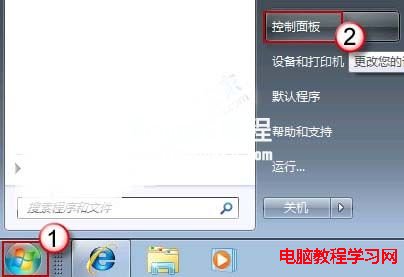
2、 点击“网络和 Internet”

3、 再按一下“网络和共享中心”
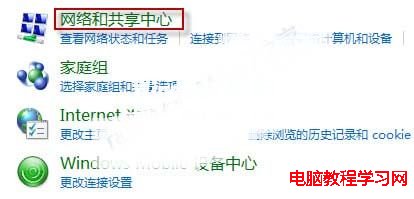
4、 单击页面左上角的“更改适配器设置”
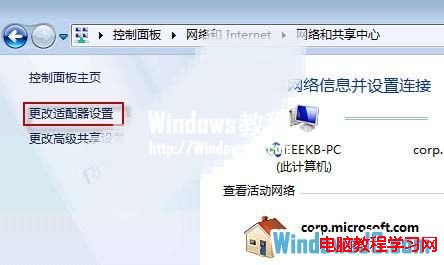
5、 接着,在 ADSL 宽带连接图标上,右键鼠标,选择“属性”
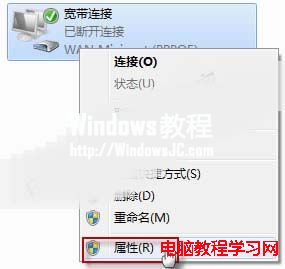
6、 切换至“选项”页,在“挂断前的空闲时间”下拉菜单中选择“从不”,按“确定”退出。
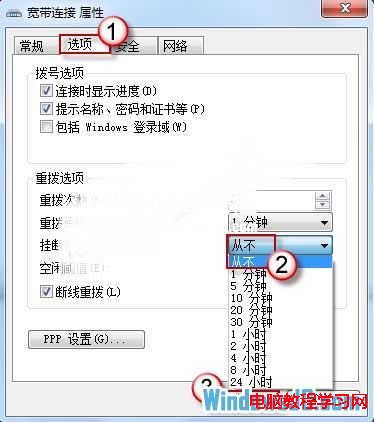
这样操作之后,你的 Win7下ADSL 宽带连接应该不会无缘无故闲置断线了…
Win7 ADSL自动断线,Win7 ADSL自动断线怎么办
上一篇:硬盘安装Win7PE攻略
下一篇:怎样在Windows 7下用全新硬盘安装XP









